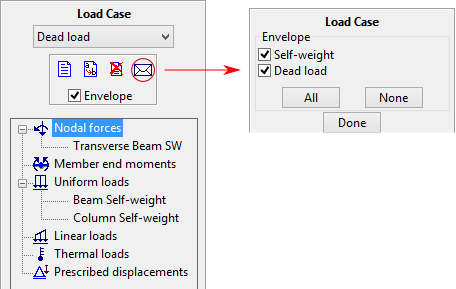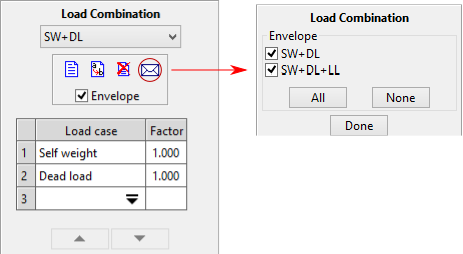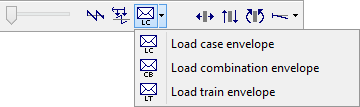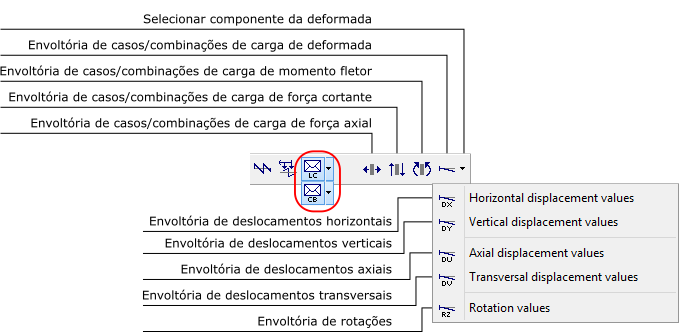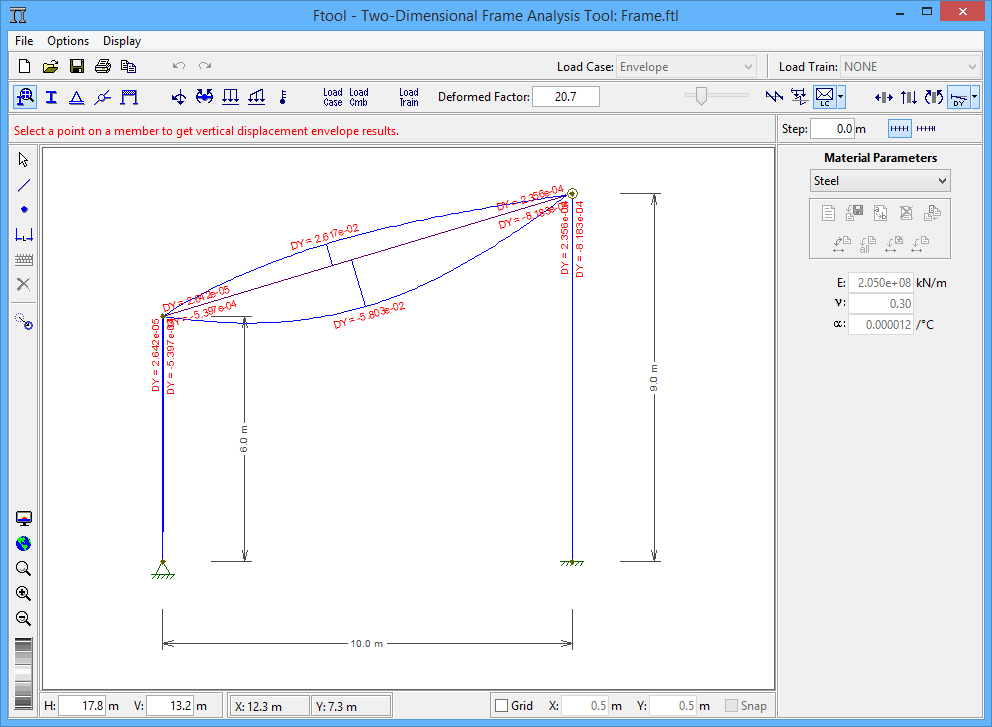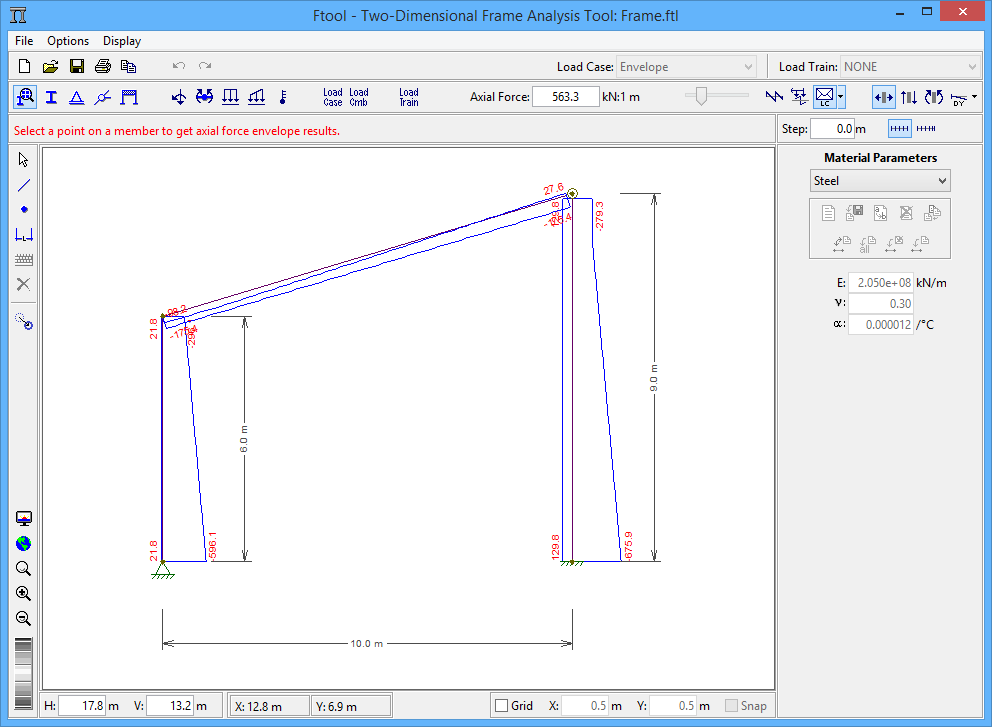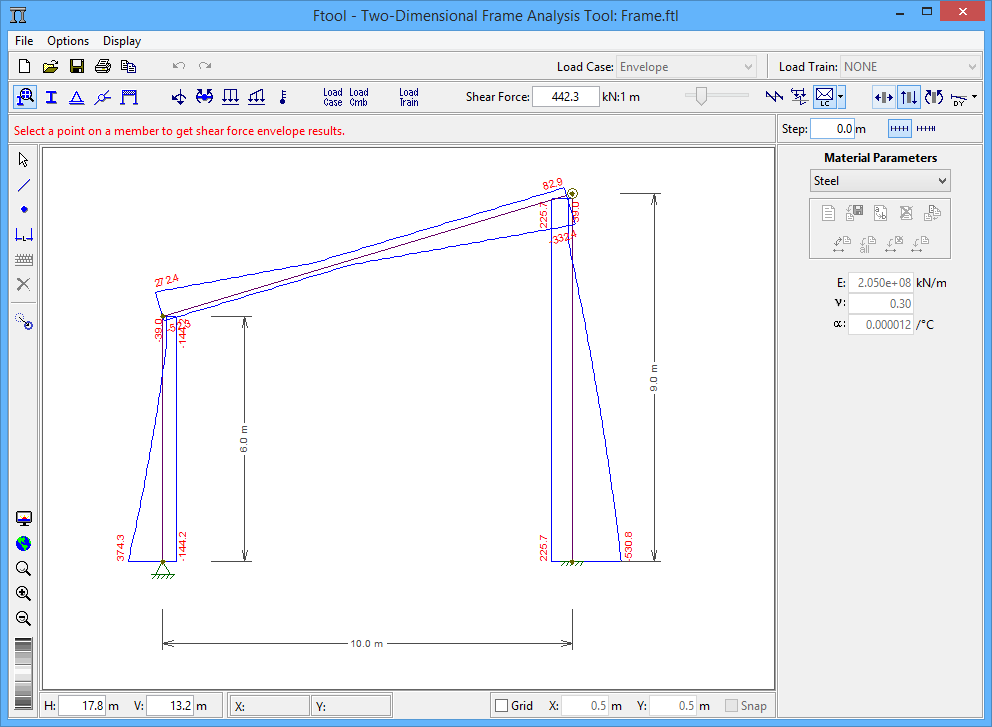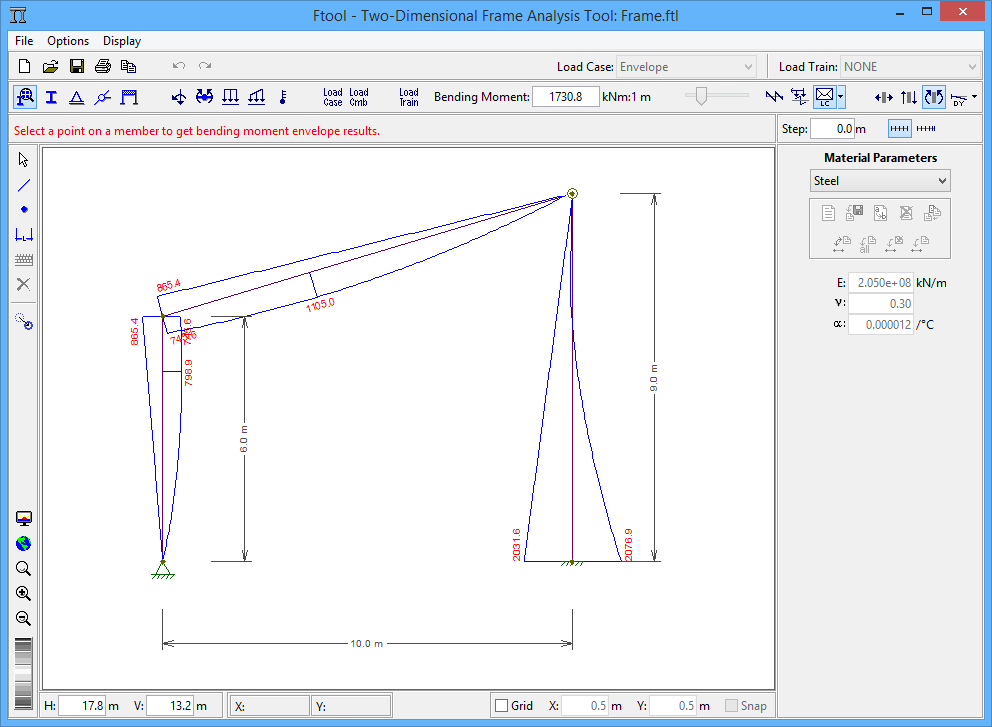Edição Avançada
O Ftool tem uma edição avançada comercialmente disponível com ferramentas
adicionais.
Para acessar a edição avançada, o usuário deve primeiramente comprar uma
licença. Isso é feito no site do Ftool após se cadastrar. Após a compra da
licença, o usuário receberá um email com a chave de acesso da licença. A chave
também pode ser vista na página do usuário no site do Ftool.
Ao clicar no botão File > Upgrade..., uma janela abre onde o usuário
deve inserir a chave da licença. Uma conexão à internet é necessária para esta
operação, pois a chave terá que ser validade pelos servidores do Ftool.
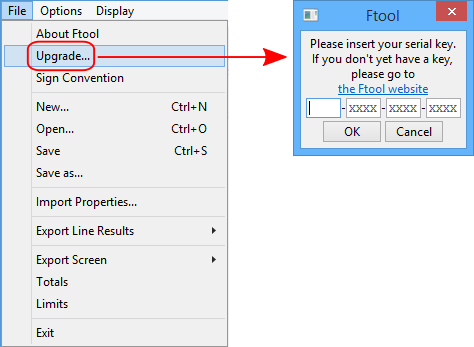
Após validar a licença, o Ftool irá fechar. Ao ser reaberto, ele será
inicializado na Edição Avançada. Nos usos subsequentes do programa, este
abrirá na Edição Avançada enquanto a licença estiver válida. Cada vez que for
aberto, o Ftool tentará entrar em contato com seus servidores para validar a
licença. Se os servidores não puderem ser acessados devido a uma falta de
acesso à internet ou por algum outro motivo, o programa continuará funcionando
na Edição Avançada por trinta dias e/ou dez usos do programa. Ou seja, se o
programa não for usado por muito tempo e aí uma tentativa de uso não consegue
conectar aos servidores, a licença ainda será considerada válida pelos
próximos dez usos.
Quando a chave for validada pelos servidores, um arquivo Ftool.license é
criado no mesmo diretório que o executável do Ftool (Ftool.exe). Este arquivo
deve sempre ser mantido na mesma pasta que o executável. Se o arquivo de
licença não for detectado, o programa retornará à Edição Acadêmica. A licença
é vinculada ao computador atual. Se o usuário desejar utilizar a Edição
Avançada em mais de um computador, múltiplas licenças terão que ser
adquiridas.
Os arquivos criados pelas Edições Educacional e Avançada são iguais e
perfeitamente compatíveis. No entanto, se a Edição Avançada for usada para
criar um modelo com múltiplos casos de carga e/ou combinações de casos de
carga e este modelo é então aberto na Edição Educacional, um alerta aparecerá
informando que apenas o primeiro caso de carga estará disponível. O modelo
poderá ser modificado, calculado e salvo normalmente; os casos de carga
ocultos e as combinações não serão descartados.
A Edição Acadêmica do Ftool sempre abre com configurações padrão: unidades
no Sistema SI e formatação numérica conforme a janela de unidades (veja na
seção Formatação de Unidades e Valores
Numéricos), mostrando linhas de cota mas não reações, sem o grid, etc.
Na Edição Avançada, no entanto, o usuário pode definir estas configurações
iniciais com facilidade.
Para tal, o usuário deve configurar o programa da forma que deseja que este
seja inicializado e então clicar em Options > Save current properties as
default. Uma janela aparecerá para que o usuário confirme a operação. Se
confirmadas, as propriedades serão salvas no arquivo Ftool.properties e já
serão utilizadas caso o usuário deseje criar um novo modelo no Ftool.
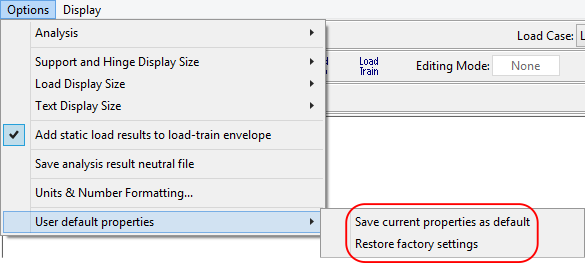
Caso o usuário deseje voltar às configurações padrão do Ftool, deve
simplesmente clicar Options > Restore factory settings. Novamente, uma
janela aparecerá para confirmar a operação.
O arquivo Ftool.properties é criado no mesmo diretório que o executável do
Ftool (Ftool.exe) assim que a licença é validada e deve ser mantido na mesma
pasta que o diretório. Se o arquivo não for detectado, as configurações padrão
serão adotadas e um novo arquivo Ftool.properties será criado com estas
propriedades de fábrica.
O arquivo Ftool.properties é bem auto-explicativo, então usuários são
convidados a explorá-lo para ver todas as opções que podem ser configuradas.
Resumindo, estas são:
- se o grid deve estar ativo, se o mouse deve ser atraído ao grid, e o
espaçamento do mesmo;
- se o modo teclado deve estar ativo;
- o modo de resultados desejado (diagrama, linha de influência,
etc);
- o passo para resultados e se este deve ser normalizado;
- se resultados estáticos devem ser adicionados às envoltórias do
trem-tipo;
- se o arquivo .POS deve ser salvo;
- a cor do fundo;
- o que desenhar na tela (linhas de cota, reações, cargas aplicadas,
cargas aplicadas com os resultados, valores dos resultados ao longo das
barras, etc);
- os tamanhos dos apoios, textos e das cargas;
- unidades e formatos numéricos.
A Edição Avançada também inclui um novo tipo de seção transversal:
Trapezoid composition. Esta seção pode ser usada para descrever qualquer
seção poligonal que não pode ser representada precisamente pelas seções
parametrizadas. O usuário descreve a seção como uma composição de trapézios
definindo a altura e as larguras do topo e do fundo de cada trapézio. A seção
é sempre simétrica ao redor do seu eixo vertical natural. Com cada trapézio
definido, um desenho esquemático em escala é impresso na tela, permitindo que
o usuário valide que as dimensões corretas foram usadas.
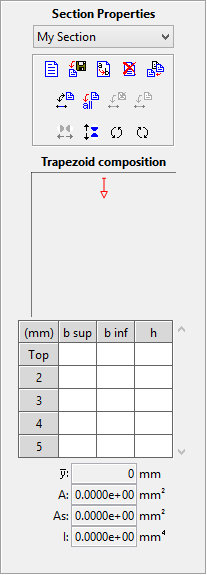
Como o Ftool usa apenas o momento de inércia ao redor do eixo horizontal,
seções ocas e/ou que não são simétricas ao redor do eixo vertical ainda podem
ser representadas com precisão por este método. É necessário apenas consolidar
as larguras ao longo da altura em uma seção de área e momento de inércia (ao
redor do eixo horizontal) iguais. Por exemplo:
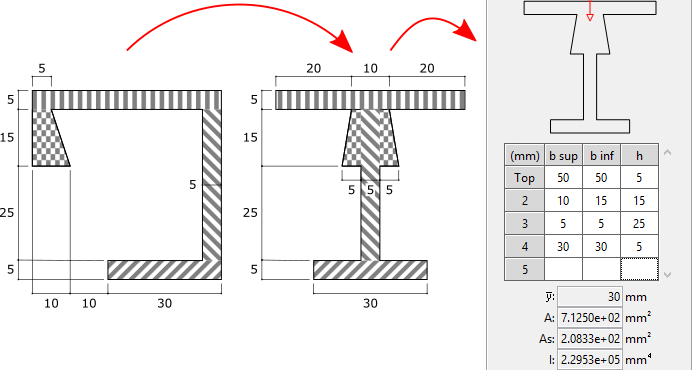
A matriz inicialmente apresenta cinco linhas, mas o usuário pode usar
quantas necessitar. Quando a última linha é preenchida, uma nova é criada
abaixo da mesma. Para apagar uma linha, o usuário deve clicar no título da
linha (por exemplo, “Top”) e clicar na tecla Delete do teclado.
Esta seção pode ser rotacionada e espelhada. A seta representado o bordo
superior natural da seção também é transformado desta forma, permitindo que o
usuário identifique a orientação atual da seção e logo onde novos trapézios
serão adicionados. Vale lembrar que para “seções equivalentes” tal como a
apresentada acima, a seção rotacionada não representará com precisão o momento
de inércia correto da seção real. Seções equivalentes devem ser definidas de
acordo com a orientação efetiva da seção real.
O Ftool adota a seguinte terminologia:
- Cargas
Uma carga é uma solicitação externa aplicada à estrutura. O Ftool
apresenta as seguintes solicitações: forças e moments nodais
concentrados, momentos concentrados nas extremidades de barras, forças
distribuídas uniforme e linearmente, cargas térmicas e trens-tipo. Cada
instância de uma carga (por exemplo, uma força nodal de -10 kN) pode ser
aplicada a múltiplos elementos de uma estrutura.
Com exceção de trens-tipo, cargas são sempre aplicadas dentro de um
caso de carga. A mesma carga pode ser aplicada em mais de um caso. Em
tal situação, no entanto, qualquer modificação à carga será aplicada a
todos os casos. Por este motivo, se o usuário selecionar uma carga que
já está aplicada em outro caso, o seguinte alerta será apresentado:
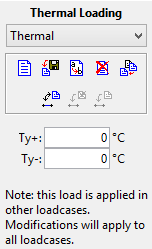
- Casos de carga
Um caso de carga é uma coleção de cargas que sempre atuam
simultaneamente. Por exemplo, um edifício normalmente terá alguns casos
distintos, tais como:
- PP: O peso-próprio da estrutura, o que pode agrupar uma série de
cargas distribuídas representando o peso-próprio das componentes da
estrutura (vigas, lajes, pilares, etc) e cargas concentradas
representando as cargas aplicadas por vigas perpendiculares ao plano
atual, entre outras;
- SCP: Sobrecarga permanente devido aos acabamentos;
- SCA: Sobrecarga acidental devido à ocupação;
- Vi: Múltiplos casos de carga de vento em diferentes condições e
em diferentes faces da estrutura;
Um modelo sempre tem no mínimo um caso de carga e cargas são sempre
aplicadas no caso de carga atual. Para mais detalhes, veja na seção
Casos de carga.
-
Combinações de carga
Uma combinação de carga é uma coleção de casos de carga que podem
ocorrer simultaneamente. Por exemplo, um edifício pode ter algumas
diferentes combinações, tais como:
- O peso-próprio da estrutura junto com as sobrecargas permanente e
acidental ( PP + SCP + SCA ), para compressão máxima dos pilares;
- Múltiplas combinações do peso-próprio da estrutura, da sobrecarga
permanente e cada um dos casos de vento ( PP + SCP + Vi ), para flexão
máxima dos pilares;
- o Múltiplas combinações do peso-próprio da estrutura, das
sobrecargas permanente e acidental e de cada caso de vento (PP + SCP +
SCA + Vi ), para flexo-compressão máxima dos pilares.
Normas estruturais frequentemente requerem fatores de segurança que
devem ser aplicados às cargas de acordo com sua classificação (carga
permanente, acidental, vento, etc). O Ftool permite que o usuário defina
um fator de multiplicação para cada caso dentro de uma combinação (por
exemplo, 1,35 x ( PP x SCP ) + 1,5 x SCA + 1,4 x Vi). Para mais
detalhes, veja na seção Combinações de
carga.
Este submenu permite que o usuário veja as cargas aplicadas em cada caso de
carga. Clicando uma vez em uma carga na lista, todos os elementos sujeitos a
esta carga são selecionados. Um duplo-clique em uma carga abre o menu de
edição relevante. O usuário também pode controlar quais casos de carga serão
considerados quando calculando as envoltórias de resultados. Isso pode ser
feito clicando na caixa de seleção Envelope, que define semo caso atual
será incluído, ou clicando no botão  ,
que abre um menu onde o usuário pode selecionar quais os casos que serão
considerados.
,
que abre um menu onde o usuário pode selecionar quais os casos que serão
considerados.
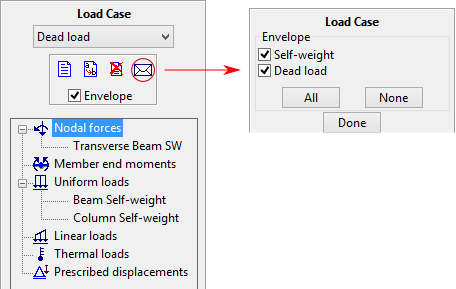
Assim como a maioria dos outros menus, este fica desabilitado quando vendo
resultados. Apenas a caixa de seleção Envelope e o botão
 permanecem ativos, permitindo que o
usuário modifique os casos considerados.
permanecem ativos, permitindo que o
usuário modifique os casos considerados.
Este menu permite que o usuário defina combinações de carga. O usuário deve
clicar duas vezes na célula Load case da primeira linha em branco da
matriz, o que abre um dropdown com todos os casos de carga que ainda
não foram adicionados à combinação atual. A combinação então adiciona o caso
selecionado com um fator de majoração unitário. Este fator pode ser modificado
a qualquer momento. O formato do fator pode ser modificado na janela de
formatação de unidades e valores numéricos. Casos de carga podem ser retirados
de uma combinação selecionando as linhas desejadas e apertando Delete
no teclado.
Quando casos são adicionados ou removidos ou fatores são modificados, o
carregamento resultante da combinação atual é impresso no canvas.
O usuário também pode controlar quais combinações serão consideradas quando
calculando as envoltórias de resultados. Isso pode ser feito clicando na caixa
de seleção Envelope, que define se a combinação atual será incluída, ou
clicando no botão  , que abre um menu
onde o usuário pode selecionar quais as combinações que serão
consideradas.
, que abre um menu
onde o usuário pode selecionar quais as combinações que serão
consideradas.
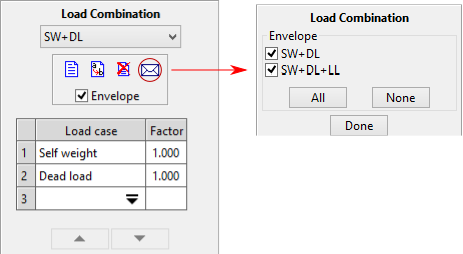
Enquanto os demais menus são desligados ao ver resultados, este menu
permanece ativo. Isso permite que o usuário crie, modifique ou apague
combinações de carga ao ver resultados. Os resultados são atualizados
automaticamente com cada modificação da combinação.
As listas de seleção no canto superior direto da janela podem ser usados
para selecionar a carga estática (caso ou combinação de carga) ou móvel atual.
Dependendo na situação, uma, nenhuma ou ambas listas podem estar
desabilitadas.
Se em modo de resultados Diagram porém sem ver resultados, a lista
de cargas estáticas apresentará apenas casos de carga. A única exceção é se
estiver no menu Load Combinations, cujo caso apenas combinações de
carga serão apresentadas. Se vendo resultados, a lista apresentará casos e
combinações de carga.



Se no modo de resultados Influence Line (vendo ou não resultados), a
lista de cargas estáticas é desabilitada e apresenta “NONE”.

Se nos modos de resultados Load Case Envelope ou Load Combination
Envelope porém sem ver resultados, a lista de cargas estáticas
apresentará apenas casos de carga. A única exceção é se estiver no menu
Load Combinations, cujo caso apenas combinações de carga serão
apresentadas. Se estiver vendo resultados, a lista é desabilitada e apresenta
“Envelope”.




Se estiver no modo de resultados Envoltória de Trem-tipo mas sem ver
resultados e a opção Add static load results to load-train envelope
estiver ativa (veja na seção Superposição de
resultados de cargas estáticas e móveis), a lista de cargas estáticas
apresenta apenas casos de carga. A única exceção é se estiver no menu Load
Combinations, cujo caso apenas combinações de carga serão apresentadas. Se
vendo resultados, a lista apresenta casos e combinações de carga. Vendo ou não
resultados, se a opção Add static load results to load-train envelope
estiver desabilitada, a lista de cargas estáticas também estará e
apresentará "NONE".




A lista de trens-tipo está ativa apenas se estiver nos modos de resultados
Linha de Influência ou Envoltória de Trem-tipo ou se estiver no
menu Load Train. Se ativa, a lista inclui todos os trens-tipo definidos
e "NONE". Se desabilitada, apresenta apenas "NONE".


Na Edição Avançada, dois novos modos de resultado foram adicionados:
envoltória de casos de carga (Load case envelope) e envoltória de
combinações de carga (Load combination envelope). Estes são
selecionados através de um dropdown que inclui a envoltória de
trem-tipo padrão.
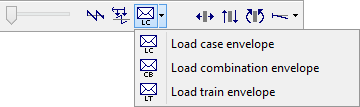
Os modos de resultados Load Case Envelope e Load Combination
Envelope são utilizados para apresentar envoltórias limites estáticas de
um determinado esforço em uma estrutura. As envoltórias são diagramas de
valores mínimos e máximos deste esforço provocados pelas cargas estáticas
(casos ou combinações de carga).
Apenas casos ou combinações que foram devidamente marcadas serão incluídas
nas envoltórias (veja nas seções Casos de
carga e Combinações de carga). Se
nenhum caso/combinação estiver selecionado para a envoltória, um alerta
aparecerá e o menu de seleção de casos/combinações na envoltória será aberto.
Se o usuário tentar ver envoltórias de combinações sem ter definido uma
combinação, um alerta aparecerá e o menu de combinações de carga abrirá.
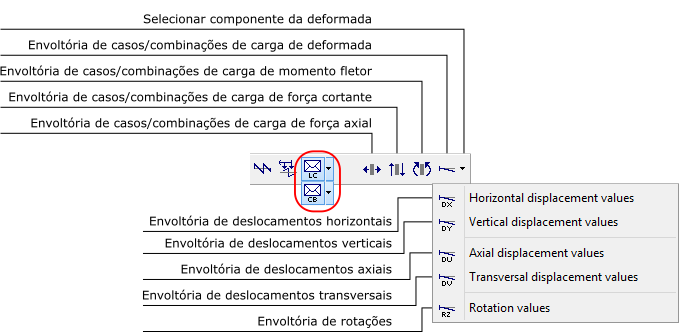
Para a configuração deformada, o usuário deve selecionar qual componente
deve ser impressa com o diagrama: o deslocamento horizontal, vertical, axial
ou transversal. A envoltória apresenta apenas os valores máximos e mínimos em
cada ponto para a componente selecionada e logo não pode ser vista como
representativa da configuração deformada real.
Valores pontuais de envoltórias de cartas estáticas podem ser obtidas
selecionando o ponto desejado com o botão esquerdo do mouse. Os valores
máximos e mínimos no ponto desejado são apresentados na barra de mensagens
acima do canvas.
Nestes modos o usuário pode aplicar transformações que não alteram a
topologia da estrutura (veja na seção
Transformações).
Para tal, o usuário deve abrir o menu de transformações, selecionar os objetos
desejados e então aplicar as transformações. Os resultados são automaticamente
atualizados mantendo sua escala.
| Envoltória de casos/combinações de carga da componente
vertical da deformada |
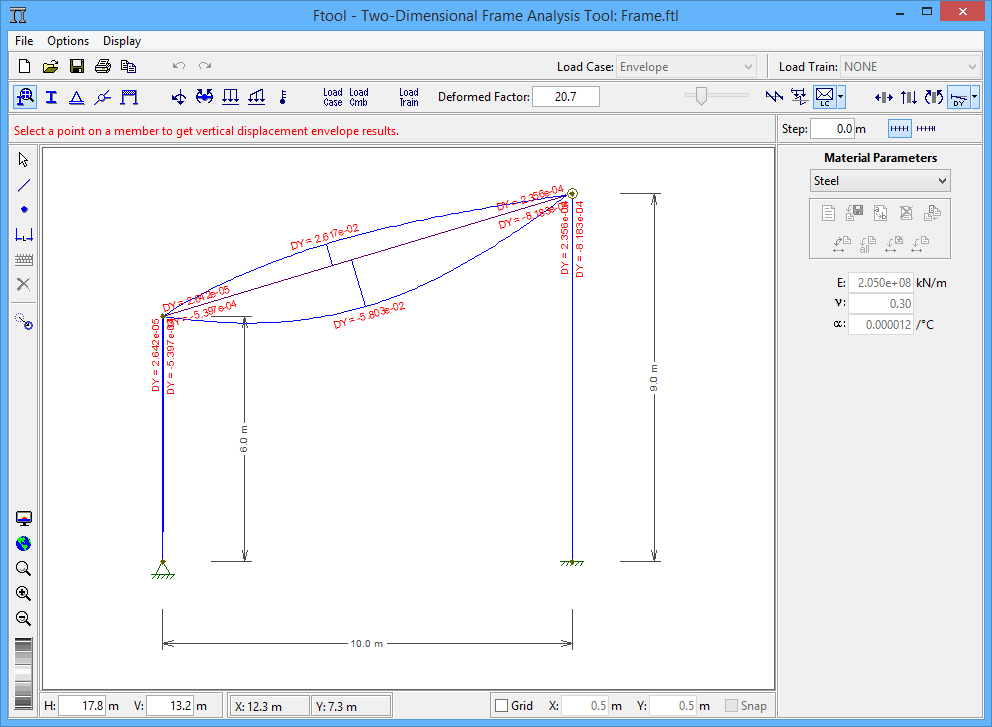 |
| Envoltória de casos/combinações de carga da força axial |
Envoltória de casos/combinações de carga da força cortante |
Envoltória de casos/combinações de carga da momento fletor |
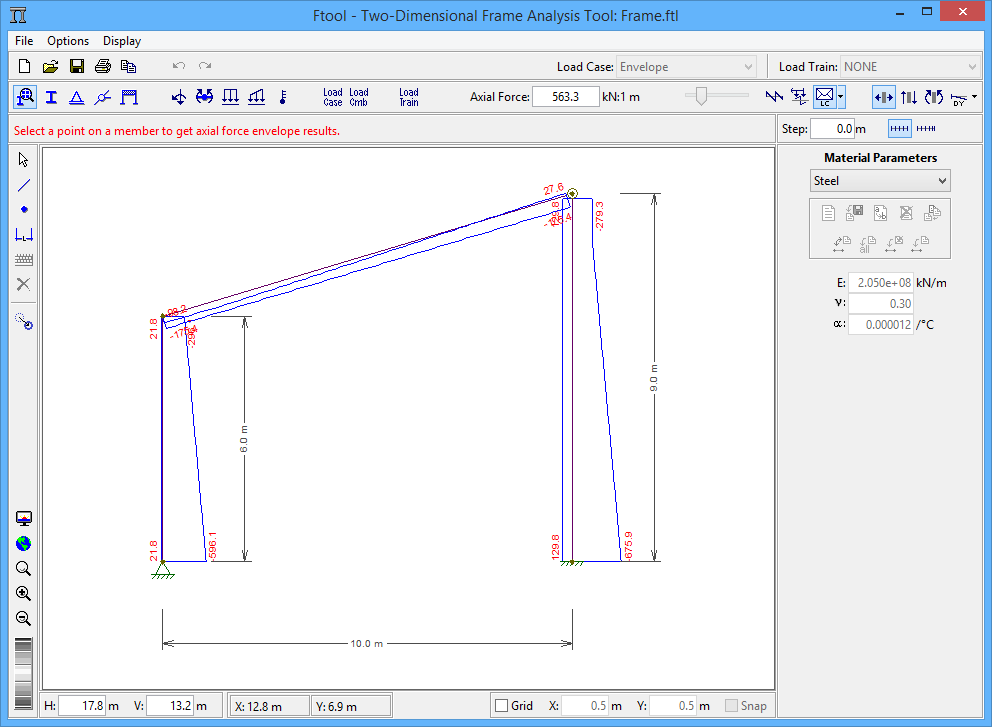 |
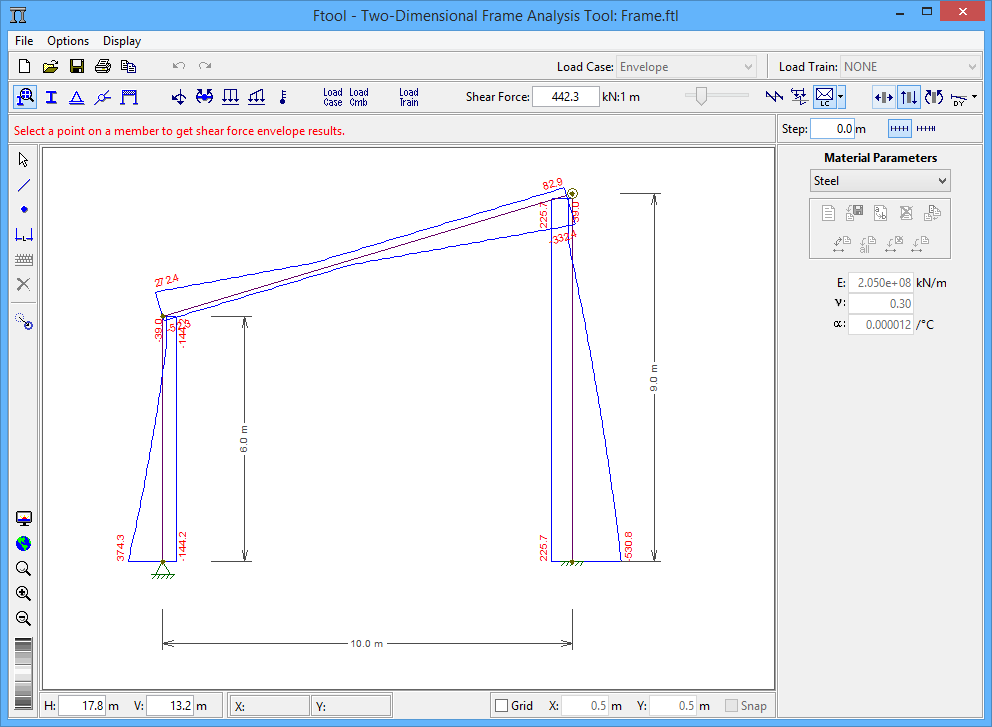 |
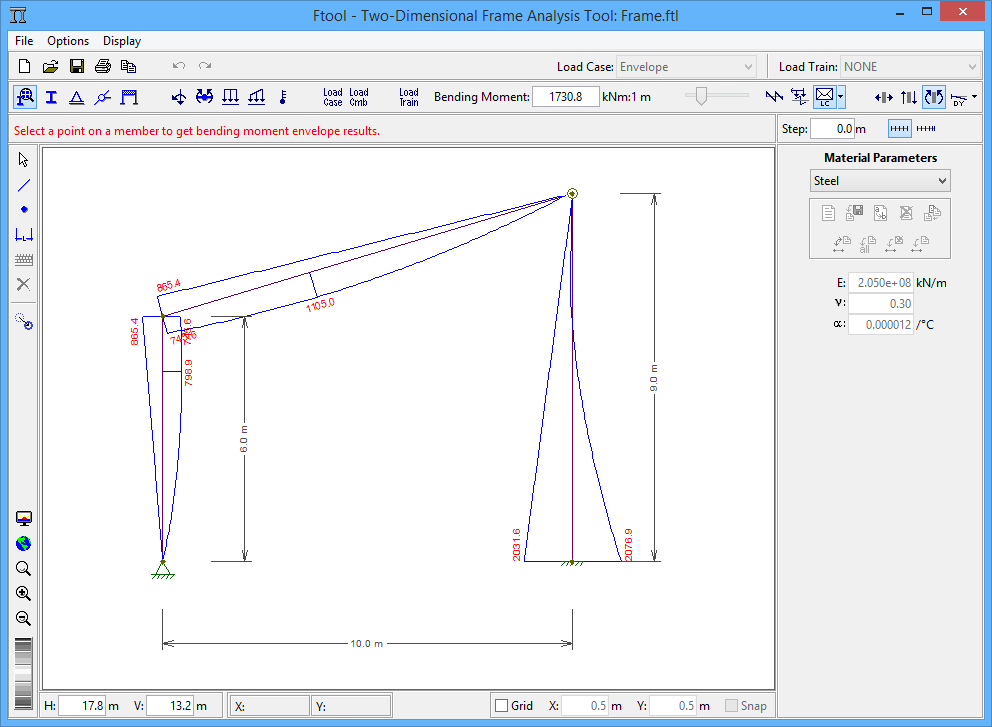 |
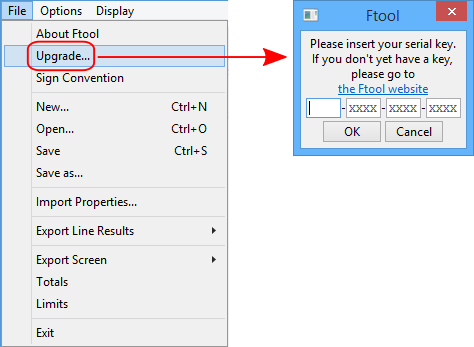
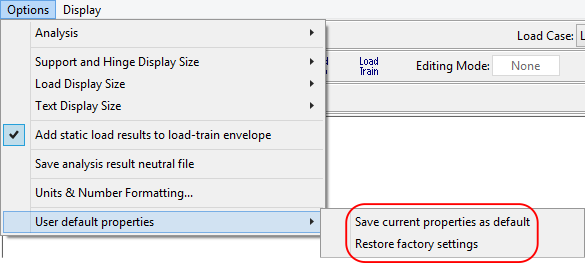
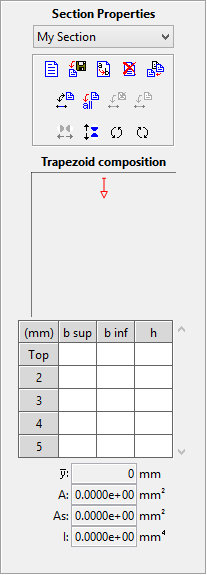
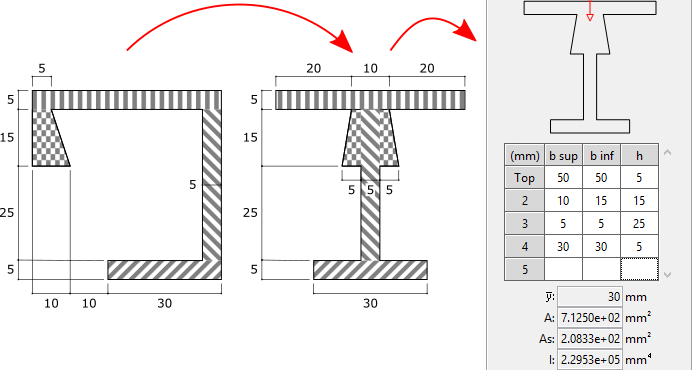
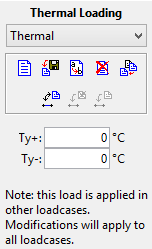
 ,
que abre um menu onde o usuário pode selecionar quais os casos que serão
considerados.
,
que abre um menu onde o usuário pode selecionar quais os casos que serão
considerados.